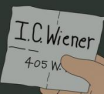- LFCA: научитесь управлять временем и датой в Linux — часть 6
- Проверка времени и даты в системе Linux
- Как установить часовой пояс в системе Linux
- Установите дату и время в системе Linux
- Установите автоматическую синхронизацию времени с помощью NTP-сервера
- linux перевод часов на зимнее время
- Re: linux перевод часов на зимнее время
- linux перевод часов на зимнее время
- linux перевод часов на зимнее время
- linux перевод часов на зимнее время
- linux перевод часов на зимнее время
- linux перевод часов на зимнее время
- linux перевод часов на зимнее время
- Re: linux перевод часов на зимнее время
- Re: linux перевод часов на зимнее время
- linux перевод часов на зимнее время
- Re: linux перевод часов на зимнее время
- linux перевод часов на зимнее время
- linux перевод часов на зимнее время
- linux перевод часов на зимнее время
- Моветон.
- linux перевод часов на зимнее время
- linux перевод часов на зимнее время
- linux перевод часов на зимнее время
- Бонусы.
- Другой бонус.
- linux перевод часов на зимнее время
- Re: linux перевод часов на зимнее время
- linux перевод часов на зимнее время
- linux перевод часов на зимнее время
- linux перевод часов на зимнее время
- linux перевод часов на зимнее время
- linux перевод часов на зимнее время
- linux перевод часов на зимнее время
- Re: linux перевод часов на зимнее время
- linux перевод часов на зимнее время
- linux перевод часов на зимнее время
- linux перевод часов на зимнее время
- Re: linux перевод часов на зимнее время
- linux перевод часов на зимнее время
- Linux автоматический перевод времени
LFCA: научитесь управлять временем и датой в Linux — часть 6
Эта статья является Частью 6 серии LFCA. Здесь, в этой части, вы познакомитесь с общими командами системного администрирования для управления настройками времени и даты в системе Linux.
Время имеет решающее значение в любой системе Linux. Несколько служб, таких как crontab, anacron, службы резервного копирования и восстановления, зависят от точного времени для выполнения своих задач, как и ожидалось.
В Linux есть 2 типа часов:
- Аппаратные часы. Это часы с питанием от батареи, также называемые часами CMOS или RTC (Часы реального времени). Часы работают независимо от операционной системы и продолжают работать, даже когда система выключена, при условии наличия батареи CMOS.
- Системные часы ( Программные часы ) — также называются часами ядра. Во время загрузки системные часы инициализируются аппаратными часами и вступают в силу с них.
Обычно существует разница во времени между двумя часами, так что они постепенно отклоняются друг от друга. Мы вернемся к этому позже и покажем вам, как вы можете синхронизировать эти часы.
А пока мы посмотрим, как вы можете проверить время и дату в системе Linux.
Проверка времени и даты в системе Linux
Есть две основные утилиты, используемые для проверки времени и даты в системе Linux. Первая — это команда даты. Без каких-либо аргументов он предоставляет довольно мало информации, показанной
$ date Friday 26 March 2021 11:15:39 AM IST
Чтобы просмотреть дату только в формате времени дд-мм-гг, выполните команду:
$ date +"%d-%m-%y" 26-03-21
Если вы просто хотите просмотреть только текущее время и ничего больше, используйте команду:
$ date "+%T" 11:17:11
Команда timedatectl — это новая утилита, используемая в современных системах Linux, таких как Ubuntu 18.04, RHEL 8 и CentOS 8. Это замена команды даты, которая использовалась в старых системах SysVinit. Его можно использовать для запроса и настройки времени в системе Linux.
Без каких-либо параметров команда timedatectl выводит массив информации, такой как местное время, время UTC, время RTC и часовой пояс, и это лишь некоторые из них.
Как установить часовой пояс в системе Linux
В системе Linux время зависит от установленного часового пояса. Чтобы проверить часовой пояс, настроенный в вашей системе, введите команду:
Судя по приведенному выше фрагменту, я нахожусь в часовом поясе Африка/Найроби. Чтобы просмотреть доступные часовые пояса, выполните команду:
$ timedatectl list-timezones
Нажмите ENTER, чтобы просмотреть весь список доступных часовых поясов.
Часовые пояса также определяются в пути /usr/share/zoneinfo/, как показано.
Есть несколько способов, которые вы можете использовать для настройки часового пояса. С помощью команды timedatectl вы можете установить часовой пояс, например, Америка/Чикаго, используя показанный синтаксис.
$ timedatectl set-timezone 'America/Chicago'
Другой способ установить часовой пояс — создать символическую ссылку из файла часового пояса по пути /usr/share/zoneinfo на /etc/localtime. Например, чтобы установить местный часовой пояс на EST (Восточное стандартное время), введите команду:
$ sudo ln -sf /usr/share/zoneinfo/EST /etc/localtime
Установите дату и время в системе Linux
Чтобы установить время только в системе Linux с использованием формата ЧЧ:ММ:СС (час:минута:секунда), используйте приведенный ниже синтаксис.
$ timedatectl set-time 18:30:45
Чтобы установить дату только в формате ГГ-ММ-ДД (Год: Месяц: День), используйте следующий синтаксис:
$ timedatectl set-time 20201020
Чтобы установить дату и время, запустите:
$ timedatectl set-time '2020-10-20 18:30:45'
ПРИМЕЧАНИЕ. Не рекомендуется вручную устанавливать время и дату таким образом, так как вы, скорее всего, настроите неточные параметры времени и даты. На самом деле, по умолчанию автоматическая синхронизация времени включена, чтобы вы не могли вручную настроить время и дату.
Наиболее рекомендуемый способ установить время — либо указать часовой пояс, в котором вы находитесь, как показано ранее, либо включить автоматическую синхронизацию времени с удаленным сервером NTP.
Установите автоматическую синхронизацию времени с помощью NTP-сервера
NTP – это сокращение от Network Time Protocol — интернет-протокола, который используется для автоматической синхронизации системных часов с пулом сетевых NTP-серверов.
С помощью команды timedatectl вы можете настроить автоматическую синхронизацию времени следующим образом:
Чтобы отключить автоматическую синхронизацию времени NTP, выполните:
Заключение
Команды timedatectl и date — это удобные инструменты командной строки, которые могут помочь вам проверить и настроить время в Linux.
linux перевод часов на зимнее время
Всем привет! А линукса умеет переводить автоматически время на зимнее и обратно? Интересует вариант без синхронизации с каким-либо серваком.
Re: linux перевод часов на зимнее время
linux перевод часов на зимнее время
linux перевод часов на зимнее время
А линукса умеет переводить автоматически время на зимнее и обратно?
А должна уметь? imho с этим самым локальным бредом под названием «летнее время» вообще надо бы подвязывать.
linux перевод часов на зимнее время
Умеет. Нужно просто в bios выставить время в utc
linux перевод часов на зимнее время
все что было включено — само перевелось, cmos часы установлены в local time
linux перевод часов на зимнее время
Без синхронизации с тайм серверами?
linux перевод часов на зимнее время
поставь часы на UTC, и забудь навсегда вообще про такую вещь, как перевод времени
Re: linux перевод часов на зимнее время
то что было выключено , пришлось конечно синхронизировать на -3600с )
вот ради этого, возможно, стоит ставить UTC )
Re: linux перевод часов на зимнее время
«я виндуяяяяяятника узнаю по пооооо^Wлоооооокалтиме!»
linux перевод часов на зимнее время
хз, вроде на работе ntp не настроен, а время перевелось.
Re: linux перевод часов на зимнее время
ntp не переводит часы на летнее/зимнее время.
linux перевод часов на зимнее время
В GNOME вроде ntp не настроен, только выставлен часовой пояс. Перевелось.
linux перевод часов на зимнее время
Только сейчас заметил, что на телефоне на час вперёд, а на компе нормально (к сети подключен не был).
linux перевод часов на зимнее время
специально или нет но вчера 0x2207 опубликовал в своем блоге следующию информацию http://0x2207.blogspot.com/2009/10/blog-post.html
Моветон.
>cmos часы установлены в local time
Silvy, не ожидал от вас. Для юниксовых машин это же моветон. Или у вас **нда в дуалбуте?
linux перевод часов на зимнее время
привычка, даже на сервере localtime поставлен, правда там с ntp )
linux перевод часов на зимнее время
ps: и какие мне бонусы от использования UTC ? ) я же не живу по UTC времени. и остальные тоже по нему не живут.
linux перевод часов на зимнее время
> ps: и какие мне бонусы от использования UTC ? ) я же не живу по UTC времени. и остальные тоже по нему не живут.
Один большой плюс — не надо беспокоиться о переводе часов.
Бонусы.
Никто не живёт по UTC, но все ориентируются на него.
Другой бонус.
>Один большой плюс — не надо беспокоиться о переводе часов.
Э-э, но нужно беспокоиться о смене часового пояса? Как бэ летнее время UTC+4, а зимнее UTC+3.
linux перевод часов на зимнее время
>imho с этим самым локальным бредом под названием
>локальным
Re: linux перевод часов на зимнее время
Так вроде и с local time не надо.
linux перевод часов на зимнее время
>Один большой плюс — не надо беспокоиться о переводе часов.
у меня даже телефон перевелся, не говоря уже о компьютерах ) не особенно то и беспокоит этот перевод, а вот на стенку влезать неохота чтобы перевести там )
linux перевод часов на зимнее время
Линукс часы перевел как и положено на час назад, Винда — на два.
linux перевод часов на зимнее время
> у меня даже телефон перевелся, не говоря уже о компьютерах ) не особенно то и беспокоит этот перевод, а вот на стенку влезать неохота чтобы перевести там )
Всё-таки лучше не переводить чем переводить 😉 ведь бывают разные казусы при переводе. А ещё люди ездют по миру, в результате в UTC удобнее — совсем никогда не ломается.
linux перевод часов на зимнее время
> Э-э, но нужно беспокоиться о смене часового пояса? Как бэ летнее время UTC+4, а зимнее UTC+3.
Часовой пояс ‘Europe/Moscow’ а не UTC+3/+4 😉
Не нужно — из времени UTC всегда понятно какое должно быть в Moscow время. Абсолютно всегда понятно.
linux перевод часов на зимнее время
>Линукс часы перевел как и положено на час назад, Винда — на два.
Бгг, чтобы такого не было если венда все таки нужна, в ней надо поставить время UTC, оно же GMT+0, и выключить автопереход на летнее время.
linux перевод часов на зимнее время
>А должна уметь? imho с этим самым локальным бредом под названием «летнее время» вообще надо бы подвязывать.
Re: linux перевод часов на зимнее время
Нет, как раз если дуалбутом винда, то нужно именно localtime, чтобы на два часа не прыгала.
linux перевод часов на зимнее время
>Без синхронизации с тайм серверами?
linux перевод часов на зимнее время
Весь секрет — в правильной настройке timezone.
linux перевод часов на зимнее время
Согласен с Сильви насчёт local time. Мне 2 раза в год не трудно ntpdate запустить. Не сервер же у меня.
Re: linux перевод часов на зимнее время
> ps: и какие мне бонусы от использования UTC ? ) я же не живу по UTC времени. и остальные тоже по нему не живут.
Тут ты принципиально не права. Это люди не живут по UTC, а твои серверы и десктопы живут именно по UTC. А время, которое ты видишь на экране компьютер специально для тебя переводит из UTC в привычное тебе время, согласно TZ.
Тебя СкайНет приставил себя обслуживать, вот и обслуживай, как следует.
linux перевод часов на зимнее время
>Это люди не живут по UTC, а твои серверы и десктопы живут именно по UTC
опущу пока момент с серверами, а вот остальные железяки мои, и жить они будут по локальному времени ) Мне так удобнее, и кстати да, там писали насчет дуалбута, windows xp таки есть, если не умерла сама от того , что я ее больше 3 месяцев не загружала.
Теперь что касается серверов, тот что стоит дома, опять таки мой, соответственно время на нем будет тоже локальное, даже не смотря на то что слака это первая и единственная ОС , которая там стоит, тот же что стоит не дома , ну поскольку скайнет мне денег не платит, то это был мой личный каприз поставить туда TZ=»Europe/Moscow» , исключительно из вредности, чтобы остальные привыкали )
а так, конечно соглашусь, если есть парк хотя бы из нескольких серверов пов сему миру, то нужно на все ставить единое время, можно конечно и Europe/Moscow (из чувства вредности), но лучше UTC
Linux автоматический перевод времени
Библиотека сайта rus-linux.net
ntp . Получите ее из репозитария. После того, как она будет установлена, вы можете настроить ее следующим образом:
Отредактируйте файл /etc/ntpd.conf . Он будет выглядеть следующим образом:
# С параметрами по умолчанию, устанавливаемыми ниже, программа ntpd будет выполнять синхронизацию ваших часов. # # Подробности смотрите: # - страница man для ntp.conf # - http://support.ntp.org/bin/view/Support/GettingStarted # - https://wiki.archlinux.org/index.php/Network_Time_Protocol_daemon # Используемые общедоступные сервера пулов NTP; смотрите http://www.pool.ntp.org/ server 0.pool.ntp.org server 1.pool.ntp.org server 2.pool.ntp.org # Доступ на чтение только из localhost restrict default noquery nopeer restrict 127.0.0.1 restrict ::1 # Месторасположение файлов drift и log driftfile /var/lib/ntp/ntp.drift logfile /var/log/ntp.log # ЗАМЕЧАНИЕ: Если у вас работает программа dhcpcd и у вас указаны строки такие как 'restrict' и 'fudge', указываемые # здесь, удостоверьтесь, что в /etc/conf.d/net для перемннных dhcpcd_ethX добавлены параметры '-Y -N'
Удостоверьтесь, что вы запустили демон, и сделайте так, чтобы он автоматически запускался при загрузке системы.
Для Arch Linux это: /etc/rc.d/ntpd start ; для Debian и производных систем: /etc/init.d/ntpd start
Обновление из командной строки времени по значению, получаемому с сервера времени
Вы можете обновлять время вручную без использования демона ntpdate
Вы получите что-то вроде следующего:
19 Apr 15:45:23 ntpdate[10948]: step time server 129.6.15.28 offset -45.697084 sec
Если вы используете Gnome, щелкните правой кнопкой мыши по изображению часов и выберите пункт настройки adjust, или в меню выберите пункт System > Administration > Time and Date (Система > Администрирование > Время и дата). Вам, возможно, будет предложено ввести пароль.
Вы увидите окно, похожее на следующее: